របៀបធ្វើសមកាលកម្មបញ្ជី Todo របស់អ្នកជាមួយ Android និង Windows
តោះមើលពីរបៀប ធ្វើសមកាលកម្មបញ្ជី Todo របស់អ្នកជាមួយ Android និង Windows ជាមួយនឹងផ្នែកបន្ថែមដ៏ពេញនិយមដែលនឹងជួយអ្នកឱ្យងាយស្រួលចងចាំនូវអ្វីដែលបាត់នៅលើកុំព្យូទ័ររបស់អ្នក ឬនៅលើស្មាតហ្វូនរបស់អ្នក ដោយគ្រាន់តែចូលទៅកាន់កម្មវិធី ហើយអ្នកអាចមានអ្វីគ្រប់យ៉ាងនៅក្នុងបញ្ជីរបស់អ្នកជាមួយអ្នក។ ដូច្នេះសូមមើលការណែនាំពេញលេញដែលបានពិភាក្សាខាងក្រោមដើម្បីបន្ត។
មកដល់ពេលនេះ អ្នកច្បាស់ជាបានអានការណែនាំជាច្រើនរបស់យើងជាចម្បង Google Chrome ព្រោះនេះជាកម្មវិធីយក្សមួយដែលកំពុងជំរុញទីផ្សារ។ ដូចដែលយើងទាំងអស់គ្នាដឹងហើយថាយើងប្រើកម្មវិធីរុករកនេះនៅលើស្មាតហ្វូន និងកុំព្យូទ័ររបស់យើងច្រើនជាងកម្មវិធីរុករកផ្សេងទៀត ដូច្នេះវាធ្វើឱ្យអ្នកអភិវឌ្ឍន៍កាន់តែមានទំនួលខុសត្រូវក្នុងការបង្កើតការប្ដូរតាមបំណងដែលអាចអាចធ្វើទៅបាននៅលើបញ្ហានេះ។ មានអ្នកអភិវឌ្ឍន៍មួយចំនួនដែលធ្វើការជារៀងរាល់ថ្ងៃដើម្បីបង្កើតផ្នែកបន្ថែមដែលអាចបន្ថែមមុខងារដ៏អស្ចារ្យមួយចំនួនទៅកាន់កម្មវិធីរុករកនេះ។ រហូតមកដល់ពេលនេះ មានផ្នែកបន្ថែមមួយចំនួនដែលត្រូវបានបន្ថែមទៅក្នុងទីផ្សារ Chrome ដែលអ្នកអាចប្រើដើម្បីកែសម្រួលដំណើរការកម្មវិធីរុករកតាមបំណង។ ខ្ញុំបន្តបង្ហោះមគ្គុទ្ទេសក៍ថ្មីដែលអ្នកប្រើដើម្បីទទួលបានការបន្ថែមចុងក្រោយបំផុត។ ជាថ្មីម្តងទៀត ខ្ញុំមានមគ្គុទ្ទេសក៍ថ្មីមួយដែលនឹងជួយអ្នកធ្វើសមកាលកម្មបញ្ជី Todo របស់អ្នកជាមួយ Android និង PC។
នៅទីនេះអ្នកនឹងប្រើផ្នែកបន្ថែមតែមួយសម្រាប់ Google Chrome ដែលនឹងអនុញ្ញាតឱ្យអ្នកចូលប្រើបញ្ជីការងារត្រូវធ្វើរបស់អ្នកពីស្មាតហ្វូនរបស់អ្នក ព្រោះអ្នកនឹងមានកម្មវិធីដូចគ្នានៅលើទូរសព្ទរបស់អ្នក ហើយម៉ាស៊ីនមេដូចគ្នានឹងដំណើរការ ដូច្នេះទិន្នន័យទូទៅទាំងនៅក្នុង ផ្នែកបន្ថែម និងកម្មវិធីត្រូវបានធ្វើសមកាលកម្ម។ លក្ខណៈសំខាន់នៃផ្នែកបន្ថែមនេះគឺផ្នែករឹង។
- ងាយស្រួលចែករំលែកបញ្ជី និងកិច្ចការ ដើម្បីសម្រេចបានកាន់តែច្រើន
- អូស និងទម្លាក់កិច្ចការ ដើម្បីរៀបចំផែនការរបៀបវារៈរបស់អ្នក។
- ភ្ជាប់កំណត់ចំណាំ ឯកសារ ឬបន្ថែមកិច្ចការរង
- ស្វែងរកបញ្ជី កិច្ចការ កំណត់ចំណាំ និងកិច្ចការរង
- បន្ថែមការរំលឹកម្តង ឬការរំលឹកឡើងវិញ
- ធ្វើសមកាលកម្មយ៉ាងរលូនលើឯកសារទាំងអស់។
របៀបធ្វើសមកាលកម្មបញ្ជី Todo របស់អ្នកជាមួយ Android និង PC
វិធីសាស្រ្តនេះគឺសាមញ្ញ និងងាយស្រួលបំផុត ហើយអ្នកគ្រាន់តែត្រូវការធ្វើតាមការណែនាំជាជំហាន ៗ ដែលនឹងជួយអ្នកឱ្យធ្វើវាបាន។ ដូចនៅក្នុងនេះ អ្នកនឹងត្រូវដំឡើងផ្នែកបន្ថែម Chrome មួយ និងកម្មវិធីនៅលើស្មាតហ្វូនរបស់អ្នក ដើម្បីទទួលបានការធ្វើសមកាលកម្មទាំងពីរ ហើយត្រូវប្រាកដថាអ្នកមិនកំពុងប្រើផ្ទាំង Private Browsing ខណៈពេលកំពុងធ្វើដូចនេះទេ ព្រោះផ្នែកបន្ថែមនឹងមិនត្រូវបានដំឡើងនៅលើផ្ទាំងនោះ។
ជំហានដើម្បីធ្វើសមកាលកម្មបញ្ជី Todo របស់អ្នកជាមួយ Android និង PC៖
#1 ជាដំបូង បើកដំណើរការកម្មវិធីរុករកតាមអ៊ីនធឺណិត Google Chrome នៅលើកុំព្យូទ័ររបស់អ្នក ហើយនៅទីនោះអ្នកត្រូវទាញយក និងដំឡើងផ្នែកបន្ថែមមួយ។ Any.do ហើយអ្នកត្រូវមានកម្មវិធីដូចគ្នានៅក្នុងស្មាតហ្វូនរបស់អ្នក ដើម្បីធ្វើសមកាលកម្មទិន្នន័យរបស់អ្នករវាងកម្មវិធីរុករកតាមអ៊ីនធឺណិត និងស្មាតហ្វូនរបស់អ្នក។
# 2 ចុច "ប៊ូតុង" បន្ថែមទៅ Chrome ដើម្បីបន្ថែមផ្នែកបន្ថែមទៅកម្មវិធីរុករករបស់អ្នក ហើយនៅពេលដែលអ្នកបន្ថែមផ្នែកបន្ថែម អ្នកនឹងឃើញរូបតំណាងនៅជ្រុងខាងលើខាងស្តាំនៃកម្មវិធីរុករករបស់អ្នក។
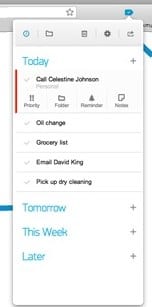
#2 ជាដំបូង អ្នកត្រូវចុះឈ្មោះដើម្បីបង្កើតគណនីសម្រាប់សេវាកម្មនេះ ដូច្នេះសូមបញ្ចូលទិន្នន័យដែលពាក់ព័ន្ធទាំងអស់ ហើយដំណើរការដើម្បីបង្កើតគណនីមួយ នៅពេលអ្នករួចរាល់ សូមចូលទៅគណនីដូចគ្នាទាំងផ្នែកបន្ថែមទូរសព្ទ និងកុំព្យូទ័រ។ .
#3 ឥឡូវនេះនៅលើស្មាតហ្វូនរបស់អ្នក អ្នកនឹងឃើញសញ្ញា “+” ដើម្បីបង្កើតបញ្ជីការងារត្រូវធ្វើថ្មី ដោយគ្រាន់តែចុចលើវា ហើយផ្តល់ចំណងជើង ហើយបន្ទាប់មកបន្ថែមបញ្ជីការងារត្រូវធ្វើនៅក្នុងវា។ ធ្វើបញ្ជីចាំបាច់ទាំងអស់ដែលអ្នកចង់បន្ថែមនៅទីនោះ។
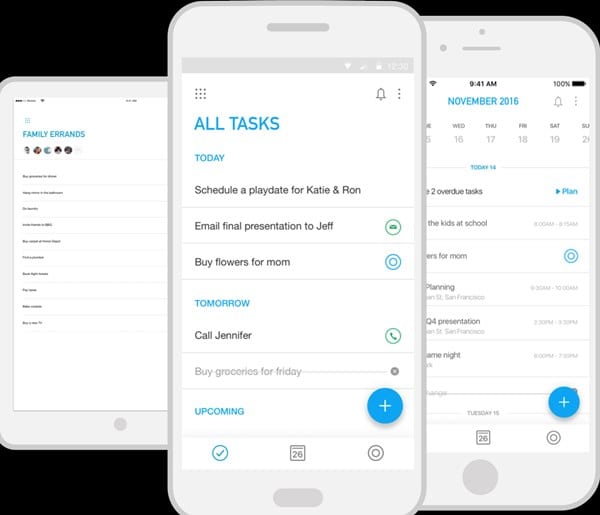
#4 ឥឡូវនេះនៅក្នុងកម្មវិធីរុករកគ្រាន់តែចុចលើរូបតំណាងផ្នែកបន្ថែម (ត្រូវប្រាកដថាអ្នកបានចូលដោយប្រើគណនីដូចគ្នា) ហើយវានឹងបង្ហាញបញ្ជីការងារត្រូវធ្វើទាំងអស់ដែលអ្នកបានរក្សាទុកក្នុងស្មាតហ្វូនរបស់អ្នក។ អ្នកអាចកែសម្រួល ឬលុបបញ្ជីភារកិច្ចចេញពីឧបករណ៍ណាមួយ។
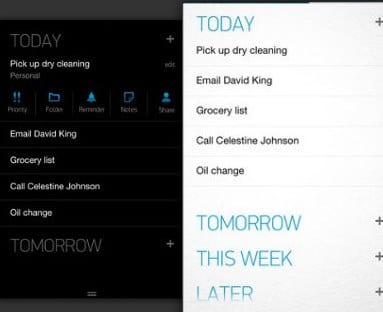
#5 អ្នករួចរាល់ហើយ ឥឡូវនេះ អ្នកមានវេទិកាធម្មតាមួយដែលអ្នកអាចធ្វើសមកាលកម្មទិន្នន័យរបស់អ្នកបានយ៉ាងងាយស្រួល បញ្ជីអាហារ បញ្ជីមើល។ល។ ដើម្បីតាមដានអ្វីៗទាំងនេះនៅលើស្មាតហ្វូន និងកុំព្យូទ័ររបស់អ្នក។
ដូច្នេះការណែនាំនេះគឺអំពី របៀបធ្វើសមកាលកម្មបញ្ជី Todo របស់អ្នកជាមួយ Android និង PC ប្រើកម្មវិធីបន្ថែម និងកម្មវិធីដូចគ្នានៅលើស្មាតហ្វូនរបស់អ្នក ដើម្បីឱ្យអ្នកអាចចែករំលែកអ្វីៗនៅលើគណនីតែមួយបានយ៉ាងងាយស្រួល ដើម្បីចងចាំអ្វីៗបានប្រសើរជាងមុន មិនថាអ្នកនៅលើទូរសព្ទរបស់អ្នក ឬនៅលើកុំព្យូទ័ររបស់អ្នកទេ ហើយអ្វីៗទាំងអស់នេះអាចធ្វើទៅបានជាមួយនឹងកម្មវិធីបន្ថែមឥតគិតថ្លៃដ៏សាមញ្ញនេះ។ សង្ឃឹមថាអ្នកចូលចិត្តការណែនាំ ចែករំលែកវាជាមួយអ្នកដទៃផងដែរ។ ទុកមតិយោបល់ខាងក្រោម ប្រសិនបើអ្នកមានចម្ងល់ទាក់ទងនឹងបញ្ហានេះ ព្រោះថាក្រុមការងារ Mekano Tech នឹងនៅទីនោះដើម្បីជួយអ្នកជានិច្ច។









